Πώς να καθαρίσετε ένα DVD σε διαφορετικά συστήματα λειτουργίας

Όταν αγοράσατε ένα DVD, ίσως παρατηρήσετε ότι το εξώφυλλο του ήταν τυπωμένο με DVD-RW ή DVD + RW. Σε γενικές γραμμές, το RW στο κάλυμμα DVD σημαίνει επανεγγράψιμο. Οι πωλητές ανακοίνωσαν ότι ένα DVD-RW θα μπορούσε να ξαναγραφεί χιλιάδες φορές. Αυτό είναι φοβερό, έτσι; Όταν δεν χρειάζεστε τα αρχεία στο δίσκο, μπορείτε να καθαρίσετε ένα DVD για να γράψετε κάτι την επόμενη φορά. Επιπλέον, τα Windows και το Mac OS X έχουν συμπεριλάβει εργαλεία για τον καθαρισμό ενός δίσκου DVD. Μπορούμε να βοηθήσουμε αυτά τα βοηθητικά προγράμματα συστήματος και τις εφαρμογές τρίτων μερών να διαγράψουν εύκολα το περιεχόμενο σε DVD. Σε αυτό το σεμινάριο, θα μοιραστούμε τις λεπτομέρειες.
Μέρος 1. Καθαρίστε ένα DVD στα Windows 10
Υπάρχουν δύο τρόποι για να καθαρίσετε ένα DVD στα Windows 10. Αν αποτύχει κάποιος τρόπος, μπορείτε να δοκιμάσετε ένα άλλο.
Μέθοδος ένα
Τοποθετήστε το δίσκο DVD-RW ή DVD + RW στη μονάδα DVD.
Μεταβείτε στο μενού Έναρξη, αναζητήστε τον υπολογιστή στη γραμμή αναζήτησης και πατήστε το πρώτο στη λίστα αποτελεσμάτων για να ανοίξετε την Εξερεύνηση των Windows.
Κάντε κλικ στο δίσκο και επιλέξτε "Διαγραφή αυτού του δίσκου" από τη λίστα μενού.
Ακολουθήστε τις οδηγίες για να ολοκληρώσετε τον καθαρισμό DVD.
Μέθοδος δύο
Μετά τοποθετήστε το επανεγγράψιμο δίσκο στη μονάδα DVD, μεταβείτε στη γραμμή αναζήτησης και ανακαλύψτε τον Πίνακα Ελέγχου.
Στον Πίνακα Ελέγχου, επιλέξτε διαδοχικά Εργαλεία διαχείρισης-> Διαχείριση υπολογιστή -> Διαχείριση δίσκων.
Κάντε δεξί κλικ στη μονάδα DVD και επιλέξτε Μορφή. Επιλέξτε το σύστημα αρχείων και ορίστε το μέγεθος συμπλέγματος σύμφωνα με το δίσκο σας.
Πιέστε το κουμπί OK για να καθαρίσετε το δίσκο.
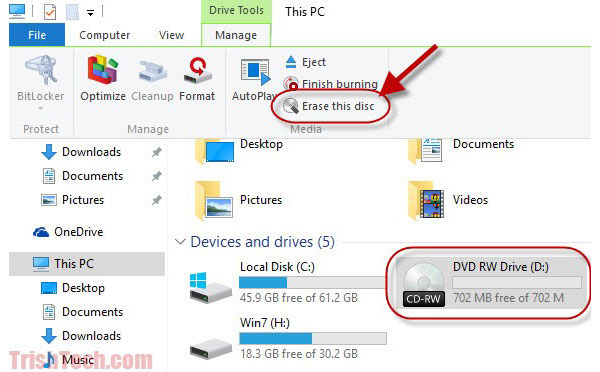
Μέρος 2. Καθαρίστε ένα DVD στα Windows 8
Το Windows 8 περιλαμβάνει επίσης μια παρόμοια λειτουργία που σας επιτρέπει να διαγράψετε ένα επανεγγράψιμο DVD. Αυτή η μέθοδος είναι επίσης διαθέσιμη στα Windows 7.
Ενεργοποιήστε τον υπολογιστή σας 8 / 8.1 των Windows και τοποθετήστε έναν επανεγγράψιμο δίσκο στη μονάδα οπτικού δίσκου.
Μεταβείτε στο μενού Έναρξη και επιλέξτε την επιλογή Υπολογιστής.
Επιλέξτε τη μονάδα δίσκου DVD που περιέχει το δίσκο που θέλετε να διαγράψετε, εντοπίστε την πάνω κορδέλα και επιλέξτε Διαγραφή αυτού του δίσκου στην ενότητα Διαχείριση μονάδων δίσκου.
Όταν εμφανιστεί ο οδηγός διαγραφής δίσκου, κάντε κλικ στο κουμπί Επόμενο για να επιβεβαιώσετε και να ξεκινήσετε τη διαγραφή του DVD.
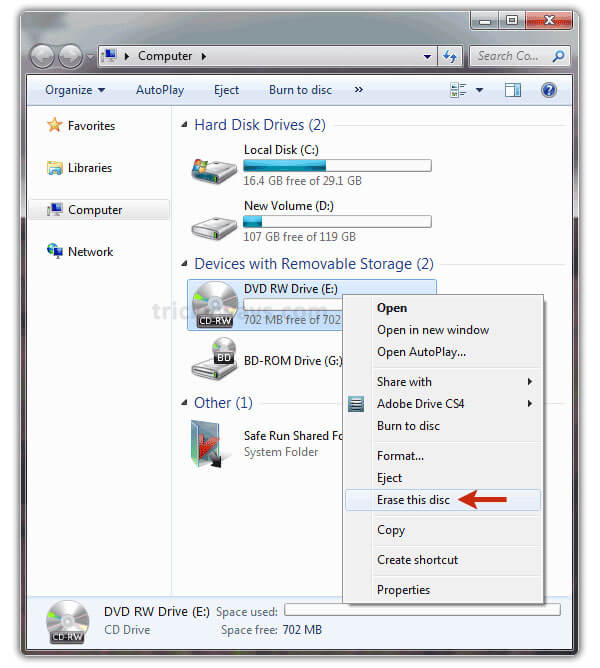
Μέρος 3. Καθαρίστε ένα DVD στα Windows XP
Υπάρχουν ακόμα πολλοί χρήστες που χρησιμοποιούν τα Windows XP και αρνούνται να κάνουν αναβάθμιση σε Windows 10. Δυστυχώς, τα Windows XP δεν είναι σε θέση να καθαρίσουν ένα DVD χωρίς εργαλεία τρίτων. Τα καλά νέα είναι ότι υπάρχουν πολλές λύσεις που προσφέρουν τη δυνατότητα στα Windows XP, όπως το CDBurnerXP και το ImgBurn. Χρησιμοποιούμε το ImgBurn ως παράδειγμα σε αυτό το μέρος.
Αφού εγκαταστήσετε το ImgBurn στον υπολογιστή σας με Windows XP, μπορείτε να ξεκινήσετε αμέσως το σκούπισμα του δίσκου.
Εκτελέστε το ImgBurn και τοποθετήστε το επανεγγράψιμο δίσκο στη μονάδα οπτικού δίσκου.
Στη διεπαφή του ImgBurn, μεταβείτε στο μενού Εργαλεία στην πάνω κορδέλα και έπειτα επιλέξτε Drive.
Ανοίξτε το μενού Διαγραφή δίσκου και επιλέξτε Πλήρης επιλογή. Επαναφέρετε τις επιλογές ανάλογα με το δίσκο και τις απαιτήσεις σας.
Τέλος, κάντε κλικ στο κουμπί OK στο πλαίσιο επιβεβαίωσης για να ξεκινήσετε τη διαγραφή ενός DVD.
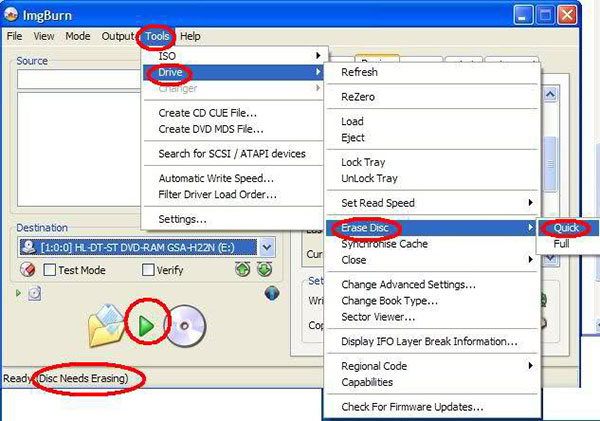
Μέρος 4. Μορφοποιήστε ένα DVD σε Mac OS X
Η Apple έχει ενσωματώσει τη δυνατότητα εγγραφής DVD σε εφαρμογή Disk Utility και Finder. Έτσι, και το Disk Utility και το Finder είναι σε θέση να διαμορφώσουν ένα DVD με απλά βήματα.
Διαγράψτε ένα DVD με βοηθητικό πρόγραμμα δίσκου
Εκκινήστε το βοηθητικό πρόγραμμα δίσκου και τοποθετήστε το επανεγγράψιμο DVD στην εσωτερική ή την εξωτερική μονάδα δίσκου.
Στην οθόνη "Βοηθητικό πρόγραμμα δισκέτας", επιλέξτε το δίσκο που θέλετε να διαγράψετε, εντοπίστε την πάνω κορδέλα και επιλέξτε το εικονίδιο "Διαγραφή".
Το Βοηθητικό πρόγραμμα δίσκου παρέχει την επιλογή "Πλήρης διαγραφή" και "Γρήγορη σβήσιμο". Το προηγούμενο συνήθως χρησιμοποιείται για τη διαμόρφωση ενός δυσανάγνωστου δίσκου και ο τελευταίος ξοδεύει μικρότερο χρόνο για να διαγράψει ένα δίσκο. Μπορείτε να αποφασίσετε με βάση τις απαιτήσεις σας.
Τέλος, κάντε κλικ στο κουμπί Διαγραφή για να διαγράψετε με ασφάλεια ένα DVD.
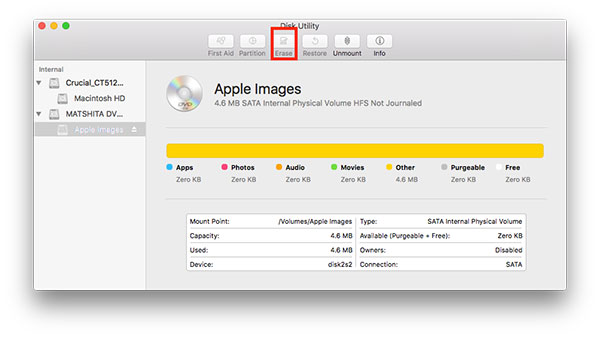
Μέρος 5. Διαγράψτε ένα DVD με το Finder
Τοποθετήστε το δίσκο που θέλετε να διαγράψετε στη μονάδα DVD του υπολογιστή σας. Όταν το Mac OS X εντοπίσει το δίσκο, η εφαρμογή Finder θα εμφανιστεί αυτόματα. Εάν δεν εμφανίζεται, μπορείτε να πατήσετε το πλήκτρο Shift + Cmd + C για να εμφανιστεί η εφαρμογή Finder.
Εντοπίστε στο DVD που θέλετε να διαγράψετε και κάντε δεξί κλικ σε αυτό. στη συνέχεια, επιλέξτε την επιλογή Διαγραφή επανεγγράψιμου δίσκου [τίτλος DVD].
Στη συνέχεια, μπορείτε να ακολουθήσετε τις οδηγίες στην οθόνη για να ολοκληρώσετε τη διαδικασία διαγραφής ενός DVD σε Mac OS X.
Μέρος 6. Κάψτε το καθαρισμένο DVD
Αφού καθαρίσετε ένα DVD, ίσως θελήσετε να γράψετε κάτι καινούργιο στο δίσκο. Μόνο ισχυρό λογισμικό εγγραφής DVD μπορεί να γράψει περιεχόμενο υψηλής ποιότητας σε ένα καθαρισμένο DVD, όπως Tipard DVD Creator. Το μεγαλύτερο όφελος από τη χρήση αυτού του δημιουργού DVD για εγγραφή DVD είναι η παραγωγή των υψηλότερων ποιοτικών αποτελεσμάτων. Επιπλέον, είναι εύκολο στη χρήση.
Πώς να κάψετε σε καθαρισμένο DVD με Tipard DVD Creator
Ξεκινήστε το DVD Creator, ξεδιπλώστε το μενού Add Media File (Προσθήκη αρχείου πολυμέσων) στην πάνω κορδέλα και επιλέξτε την επιλογή Add File (Προσθήκη αρχείου) για να εισάγετε αρχεία πολυμέσων αφού κατεβάσετε και εγκαταστήσετε αυτήν την εφαρμογή εγγραφής DVD στον υπολογιστή σας.
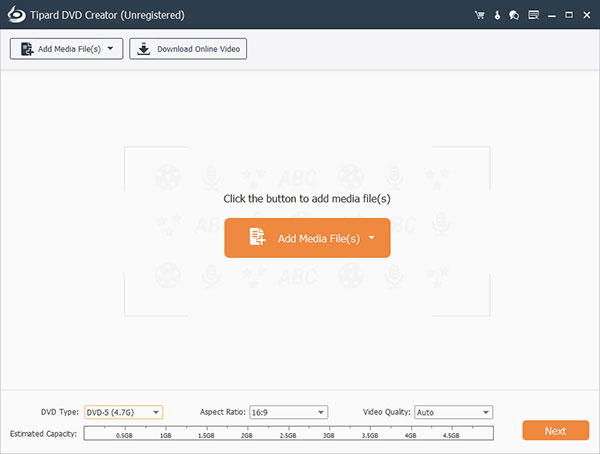
Αφού εισαχθούν τα βίντεο κλιπ, μπορείτε να κάνετε κλικ στο μενού Επεξεργασία βίντεο για να μεταβείτε στο παράθυρο επεξεργασίας βίντεο και να επεξεργαστείτε τα βίντεο κλιπ, όπως περικοπή, περικοπή, συγχώνευση, προσθήκη υδατογραφήματος και εφαρμογή φίλτρων βίντεο.
Το μενού Επεξεργασία ήχου και Επεξεργασία υποτίτλων χρησιμοποιούνται για την προσθήκη μουσικών κομματιών και υποτίτλων στο βίντεο.
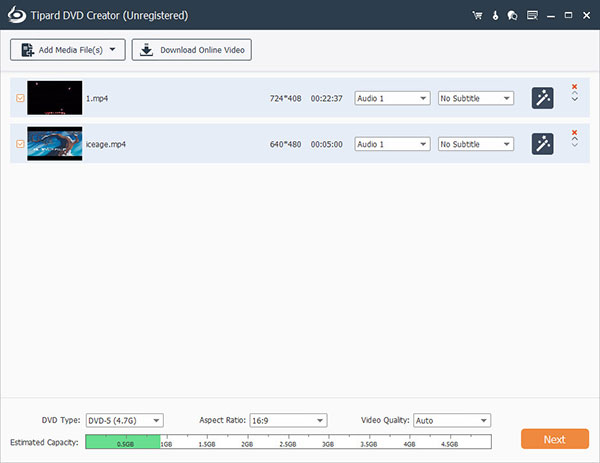
Στην κύρια διασύνδεση, πατήστε το εικονίδιο Επεξεργασία στο μενού του DVD για να μεταβείτε στο παράθυρο επεξεργασίας μενού. Επιλέξτε το αγαπημένο σας πρότυπο μενού και προσαρμόστε το όπως θέλετε. Κάντε κλικ στο κουμπί Αποθήκευση για να επιστρέψετε στην κύρια διεπαφή.
Τοποθετήστε το καθαρισμένο DVD στη μονάδα DVD, επιλέξτε τη μονάδα DVD στη λίστα επιλογών Προορισμός και εισαγάγετε ένα όνομα στο πεδίο της ετικέτας τόμου. Μόλις κάνετε κλικ στο κουμπί Big Burn, το DVD Creator θα κάνει το υπόλοιπο έργο μόνο του.
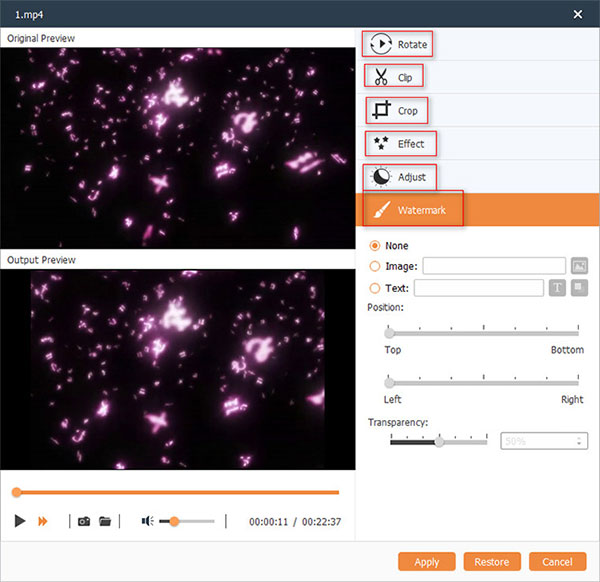
Μετά από λίγα λεπτά, μπορείτε να απολαύσετε τις τελευταίες ταινίες σε μεγαλύτερη οθόνη με εντυπωσιακή οπτικοακουστική εμπειρία. Κάντε κλικ εδώ για να μάθετε διάφορους τρόπους πώς να καθαρίσετε ένα CD και Blu-ray.
Συμπέρασμα
Σε αυτό το άρθρο, κοινοποιούμε πολλούς τρόπους καθαρισμού ενός DVD σε Windows11, 10, 8/8.1, 7, XP και Mac OS X. Πολλοί άνθρωποι πιστεύουν ότι η καλύτερη μέθοδος είναι η δωρεάν μέθοδος. Αυτό μπορεί να είναι εφικτό όταν θέλετε να καθαρίσετε έναν δίσκο, επειδή τόσο τα Windows όσο και το Mac OS έχουν συμπεριλάβει τη δυνατότητα διαγραφής ή μορφοποίησης DVD. Εάν αυτές οι ενσωματωμένες λειτουργίες αποτύχουν να καθαρίσουν ένα DVD, μπορείτε να δοκιμάσετε κάποια εργαλεία τρίτων, όπως το ImgBurn και το CDBurnerXP. Μετά τη διαγραφή ενός DVD, μπορεί να θέλετε να εγγράψετε την πιο πρόσφατη ταινία ή άλλα σημαντικά δεδομένα στο καθαρισμένο DVD. Προς το παρόν, προτείνουμε το Tipard DVD Creator. Αυτή η εφαρμογή είναι σε θέση να απλοποιήσει τη διαδικασία εγγραφής δεδομένων σε επανεγγράψιμα DVD.







